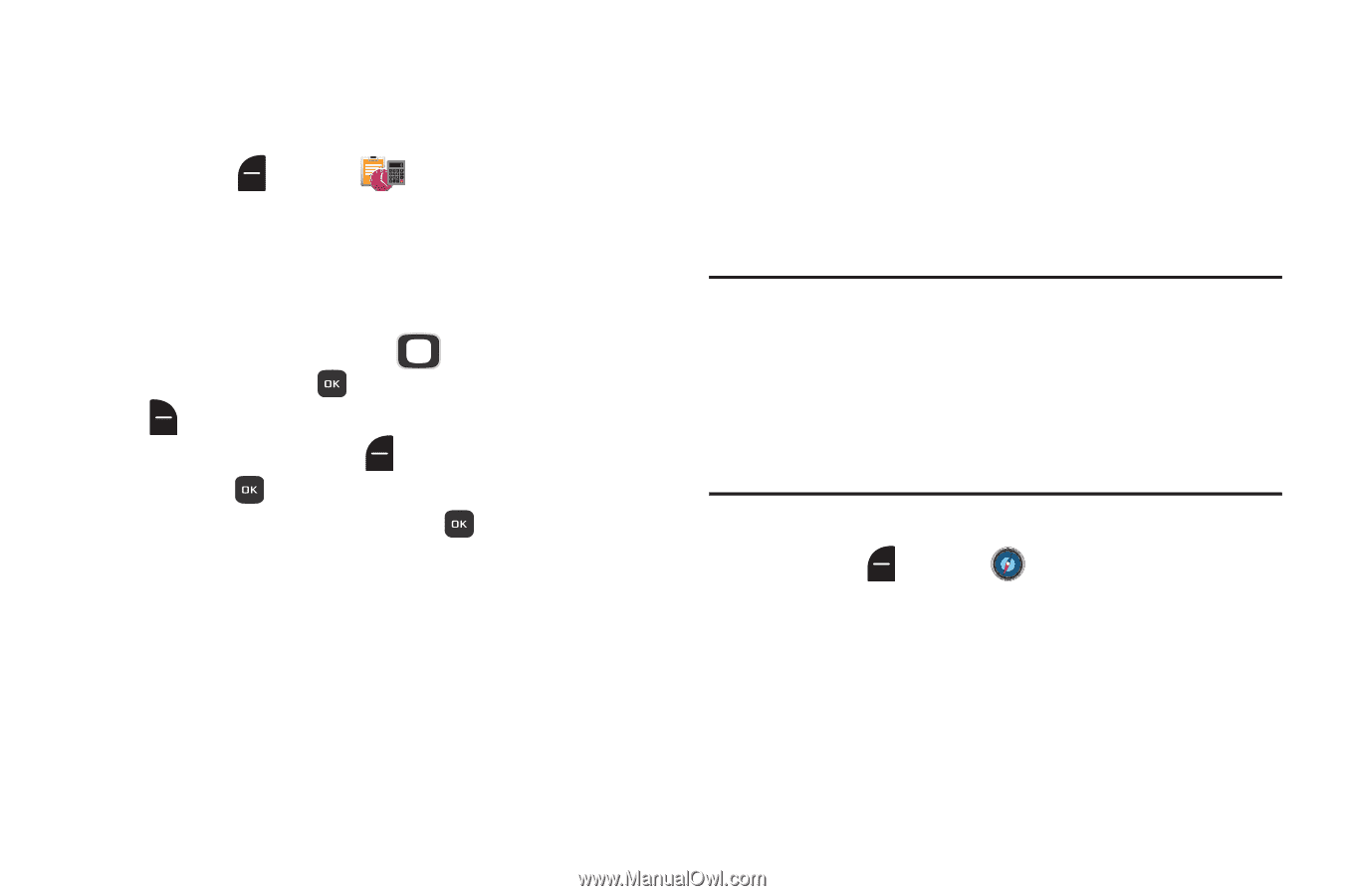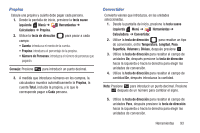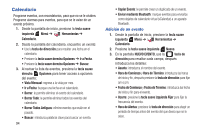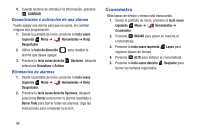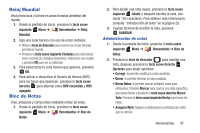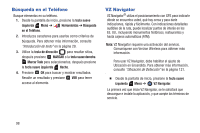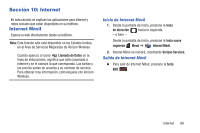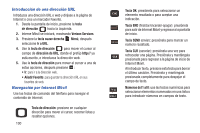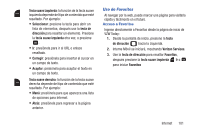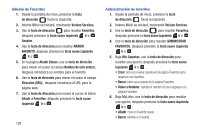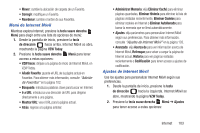Samsung SCH-U365 User Manual Ver.fb03_f6 (Spanish(north America)) - Page 103
Búsqueda en el Teléfono, VZ Navigator
 |
View all Samsung SCH-U365 manuals
Add to My Manuals
Save this manual to your list of manuals |
Page 103 highlights
Búsqueda en el Teléfono Busque elementos en su teléfono. 1. Desde la pantalla de inicio, presione la tecla suave izquierda Menú ➔ Herramientas ➔ Búsqueda en el Teléfono. 2. Introduzca caracteres para usarlos como criterios de búsqueda. Para obtener más información, consulte "Introducción de texto" en la página 29. 3. Utilice la tecla de dirección para resaltar sitios, después presione MARCAR o la tecla suave derecha Marcar Todo para seleccionarlos, después presione la tecla suave izquierda Hecho. 4. Presione OK para buscar y mostrar resultados. Resalte un resultado y presione VER para tener acceso al elemento. VZ Navigator VZ Navigator® utiliza el posicionamiento con GPS para indicarle dónde se encuentra usted, qué hay cerca y para darle indicaciones, rápida y fácilmente. Con indicaciones detalladas audibles de la ruta, puede localizar puntos de interés en los EE. UU., incluyendo monumentos históricos, restaurantes y hasta cajeros automáticos (ATM). Nota: VZ Navigator requiere una activación del servicio. Comuníquese con Verizon Wireless para obtener más información. Para usar VZ Navigator, debe habilitar el ajuste de Ubicación en Encendido. Para obtener más información, consulte "Ubicación de Detección" en la página 121. Ⅲ Desde la pantalla de inicio, presione la tecla suave izquierda Menú ➔ VZ Navigator. La primera vez que inicie VZ Navigator, se le solicitará que descargue e instale la aplicación, y que acepte los términos de servicio. 98